Концепция артикуляций, Musicmanuals.ru – Инструкция по эксплуатации Music Services Drumasonic 2
Страница 11
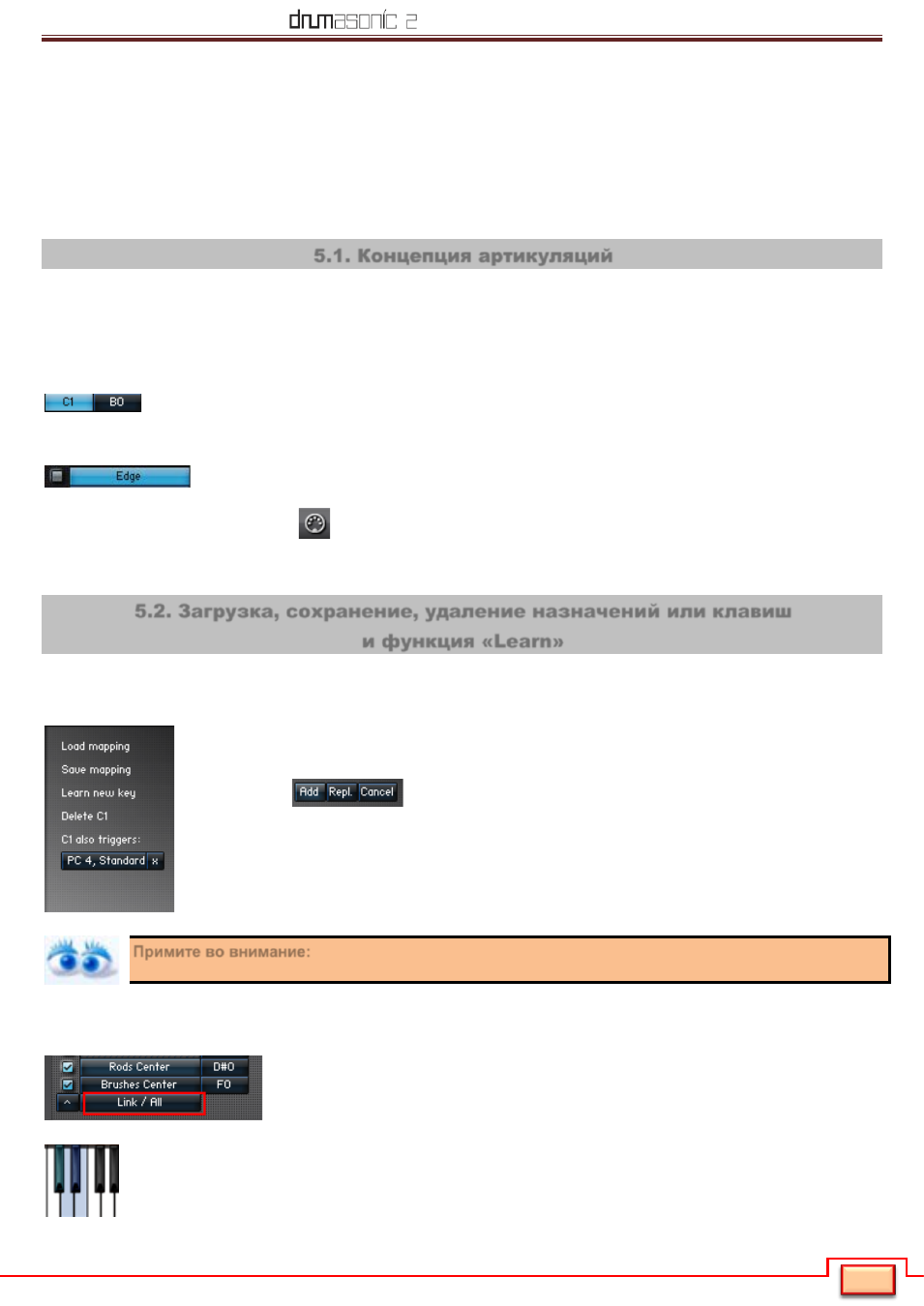
Music Services Drumasonic’2
Неофициальный перевод официального руководства
Специально
для
сайта
musicmanuals.ru
10
10
На странице Articulations Вы можете сделать следующее:
1)
назначить MIDI ноту (т.е. клавишу на MIDI клавиатуре) на любую артикуляцию любого инструментального слота
2)
отрегулировать параметры артикуляции на ее панели инспектора
3)
выбрать аксессуар для малого барабана (палочки, пруты, щетки)
4)
включить/отключить пружину малого барабана.
Кроме того, страница Articulations включает две дополнительные страницы “Remapping” и “Control” с
некоторыми расширенными функциями.
5.1. Концепция артикуляций
Как упоминалось ранее, артикуляции представляют собой последний элемент в иерархии drumasonic. Они
отражают технику исполнения (способы звукоизвлечения) инструментальной модели и у каждой артикуляции есть
ряд соответствующих параметров. Чтобы выбрать определенную артикуляцию для редактирования, сначала
необходимо выбрать инструментальную категорию и слот (модель не важна) в навигаторе компонентов. После
этого отобразится список артикуляций данной категории/слота.
В зависимости от выбранной инструментальной модели некоторые артикуляции могут быть
доступны (кнопка с названием артикуляции подсвечивается темно синим цветом) и не доступны
(кнопка с названием артикуляции затенена серым цветом). Важно отметить, что даже в случае, если артикуляция
не доступна или отключена в целях сохранения ресурсов памяти (чебокс слева от ее названия снят)
,
эту артикуляцию все еще можно воспроизвести. В этом случае drumasonic перенаправит
(
"переназначит") входящую ноту на другую артикуляцию согласно установкам параметров переназначения. Если
это так и если опция “Follow MIDI”
активирована, повторно назначенная артикуляция (и) переключится и
отобразится соответственно. Кроме того, с активированной опцией “Follow MIDI” щелчок на артикуляции на
странице Articulations воспроизведет звук этой артикуляции.
5.2. Загрузка, сохранение, удаление назначений или клавиш
и функция «Learn»
После того, как Вы выбрали артикуляцию, кнопка с ее названием освещается ярко синим цветом и на правой
стороне страницы становятся доступными несколько опций:
Щелчком на кнопке Learn new key drumasonic переходит в режим ожидания входящей ноты,
на которую будет присвоена выбранная артикуляция. Если новая назначаемая клавиша уже
присвоена на другую артикуляцию, активируются опции добавления (Add) или замены (Repl.)
этой клавиши
.
на одну артикуляцию можно присвоить до четырех клавиш. А одна клавиша
Примите во внимание:
может запускать до четырех артикуляций в структуре наслоения звуков.
Щелчком на кнопке Delete [с названием клавиши] выбранная клавиша будет отсоединена от выбранной
артикуляции.
Если Вы хотите удалить все клавиши текущего инструмента/слота, выберите
кнопку “Link/All” ниже списка артикуляции, а затем выберите опцию “Delete all
keys”
на правой стороне страницы.
Если активирована виртуальная клавиатура KONTAKT, все клавиши, используемые текущей
категорией/слотом, будут отмечены на ней, синим цветом, а все клавиши выбранной артикуляции
отмечаются бирюзовым цветом.